Comment enregistrer une réunion de zoom
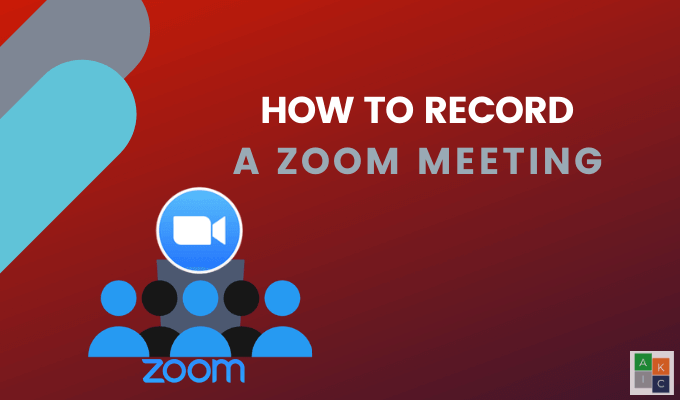
- 3030
- 252
- Mohamed Brunet
L'enregistrement d'une réunion de zoom hébergée est utile pour ceux qui ne pouvaient pas assister à la réunion en direct. Il est également utile de pouvoir se référer à une section d'une vidéo plus tard ou de la revoir.
Il existe deux types d'enregistrements de réunions de zoom: les enregistrements cloud et les enregistrements locaux.
Table des matières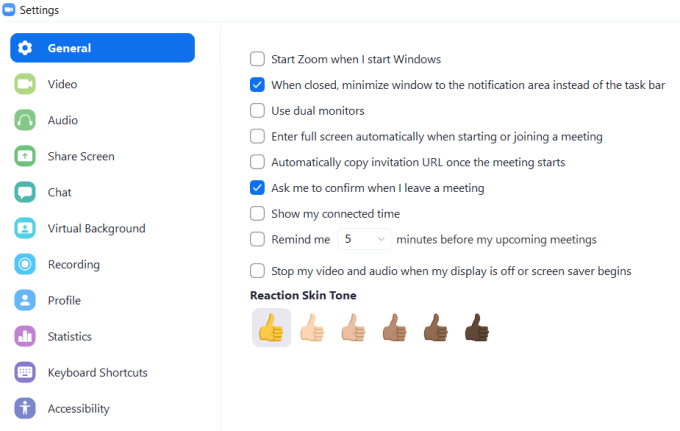
Zoom créera automatiquement un dossier sur votre ordinateur pour stocker des enregistrements. Cliquez sur Changement Pour sélectionner un autre emplacement.
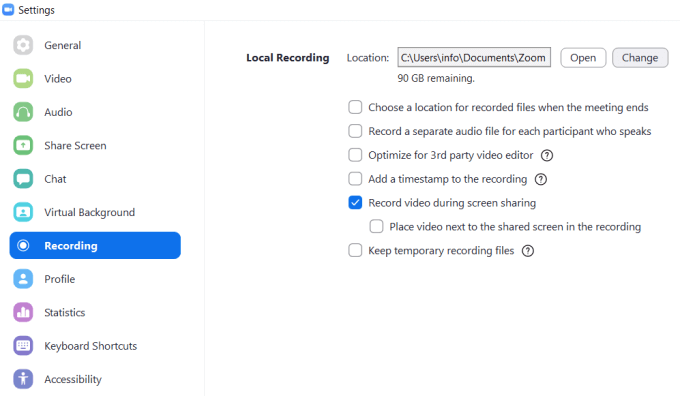
Après avoir commencé un appel, cliquez Plus sous les trois points, puis sélectionnez Enregistrer sur cet ordinateur. Si vous ne voyez pas le bouton, déplacez votre curseur jusqu'à ce que le menu apparaisse.
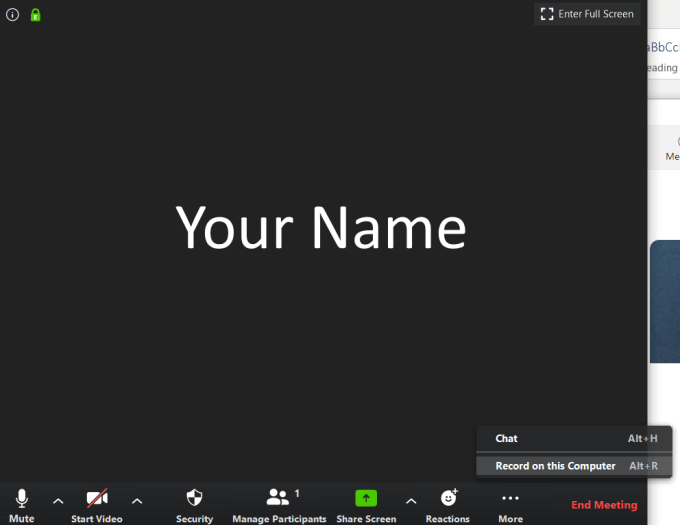
Une fois que vous avez commencé à enregistrer, recherchez la petite étiquette dans le coin supérieur gauche. Vous pouvez faire une pause, arrêter et redémarrer l'enregistrement.

Lorsque la réunion est terminée et que vous avez terminé l'enregistrement, le fichier vidéo MP4 s'ouvrira automatiquement à son emplacement sur votre ordinateur.
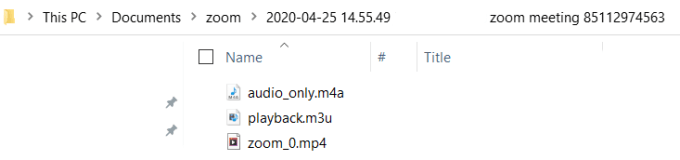
Vous pouvez également trouver l'enregistrement vidéo dans le Enregistré onglet dans le Réunions Section de l'application.
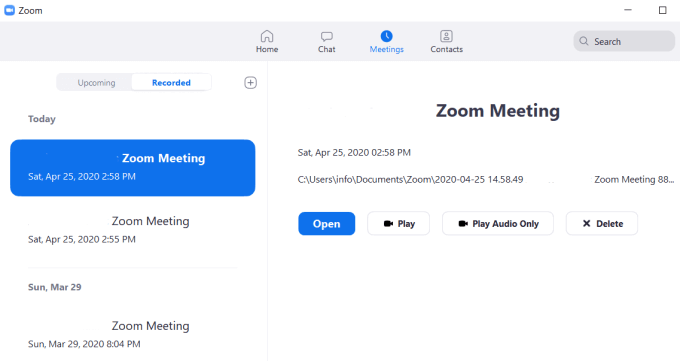
Comment donner aux participants la possibilité d'enregistrer des réunions de zoom sur le Web
Pour permettre aux autres d'enregistrer une réunion de zoom que vous hébergez, vous devez modifier vos paramètres.
- Connectez-vous à votre compte Zoom à partir d'un navigateur Web
- Dans le coin supérieur droit, cliquez Mon compte
- Sur le côté gauche, cliquez sur Enregistrements
- Voir le Enregistrements cloud et Enregistrements locaux onglets
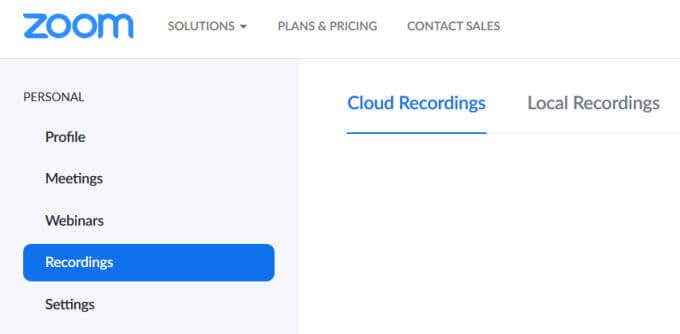
- Cliquer sur Paramètres du coin de la main du haut à droite pour accéder à la section d'enregistrement.
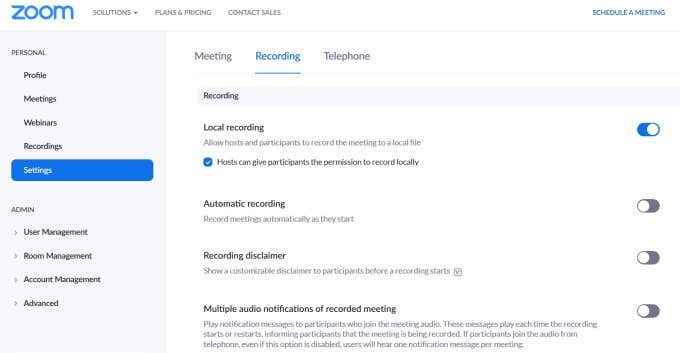
- Basculer le Enregistrement local Personnez pour permettre aux autres d'enregistrer votre réunion.
Remarque: seuls les abonnés à zoom améliorés peuvent enregistrer au cloud.
Comment permettre à certains participants d'enregistrer des réunions de zoom à partir de l'application
- Cliquer sur Gérer les participants de la barre inférieure dans l'application Zoom

- Localisez le nom d'un utilisateur et cliquez Plus
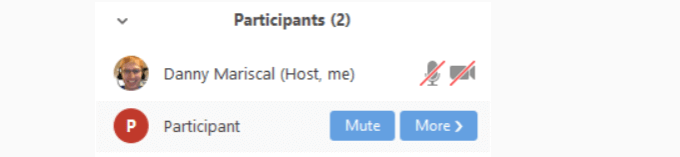
- Cliquez sur Permettre un enregistrement
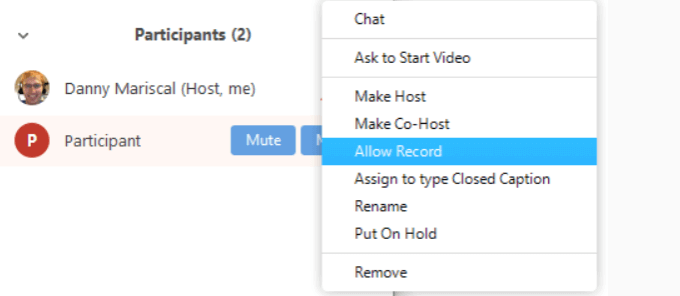
Comment enregistrer une réunion de zoom en tant que participant
Lorsque l'hôte Zoom vous permet d'enregistrer une réunion, vous verrez l'avis ci-dessous.

- Cliquez sur Enregistrer en bas de votre écran

Enregistrez une réunion de zoom à partir d'un appareil mobile Android
Vous devez avoir une version payante de Zoom.
- À partir d'une réunion de zoom, tapez Plus

- Robinet Enregistrer
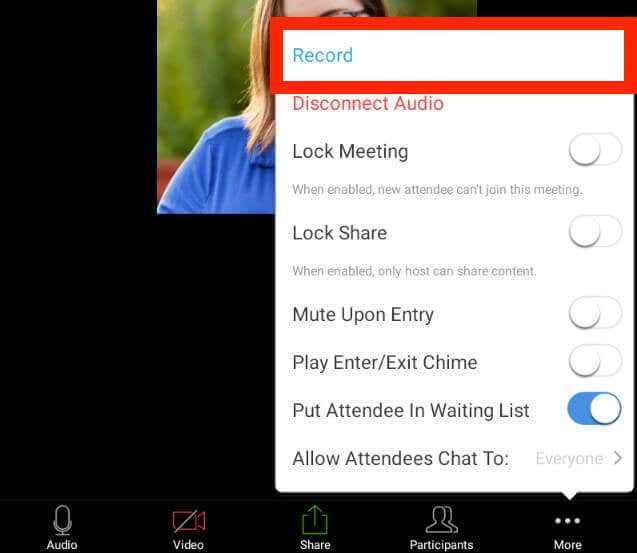
- Vous verrez un avis que vous êtes Enregistrement en haut à droite de votre écran
- Robinet Plus encore pour faire une pause ou arrêter l'enregistrement
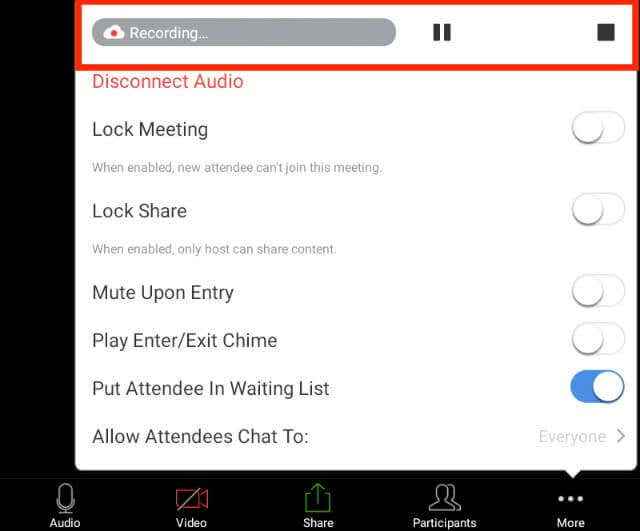
- Trouvez votre vidéo sous Mes enregistrements Une fois la réunion terminée
Enregistrez une réunion de zoom à partir d'un appareil iOS
L'enregistrement d'une réunion à partir d'un appareil mobile nécessite une adhésion à zoom payante. Les trois versions sont Pro, Business et Enterprise.
Zoom enregistre des enregistrements mobiles dans un dossier en ligne dans le cloud Zoom. La quantité de stockage que vous avez dépend de votre plan.
Vous pouvez ensuite télécharger les fichiers sur votre ordinateur ou les diffuser depuis votre navigateur.
- Commencez par ouvrir l'application Zoom à partir de votre appareil mobile
- Robinet Plus dans le coin inférieur droit de votre écran
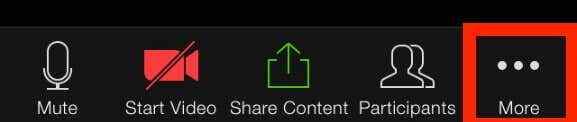
- Robinet Enregistrer au cloud
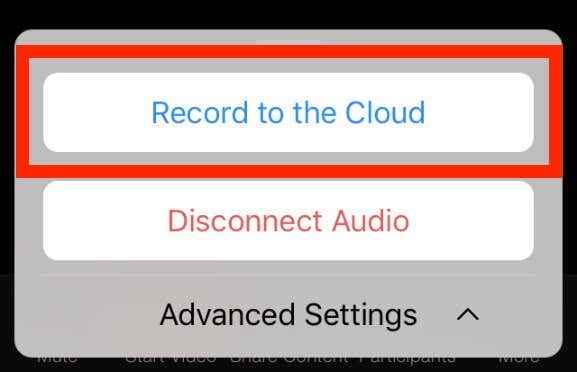
- Voir le Enregistrement Message en haut de votre écran.

- Vous pouvez faire une pause ou arrêter l'enregistrement en tapant Plus encore
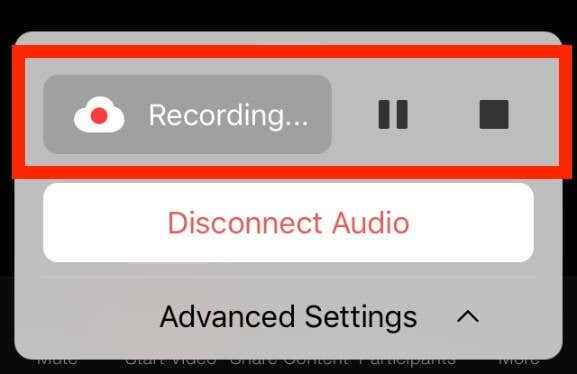
Lorsque votre réunion est terminée, vous pouvez trouver la vidéo sous Mes enregistrements sur le Web.
Si un participant souhaite enregistrer une réunion, l'hôte doit activer les autorisations comme ils l'ont fait avec l'application de bureau.
Comment enregistrer une réunion de zoom sur le cloud
Les abonnés de zoom payés ont un enregistrement cloud activé automatiquement. Les textes audio, vidéo et chat sont tous enregistrés lorsque vous enregistrez au cloud. Vous pouvez diffuser les fichiers à partir d'un navigateur ou les télécharger sur un ordinateur.
- Commencez à enregistrer en vous connectant au portail Web Zoom en tant qu'administrateur
- Cliquez sur Gestion de compte dans le panneau de navigation et sélectionnez Paramètres du compte
- Vérifier que Enregistrement cloud est activé à partir du Enregistrement languette
- S'il est désactivé, basculez l'interrupteur pour l'activer
- Lorsque la boîte de dialogue de vérification s'affiche, cliquez Allumer

Vous pouvez rendre ce réglage obligatoire pour tous les utilisateurs de votre compte en cliquant sur l'icône de verrouillage. Confirmez le paramètre en cliquant Serrure.

Comment modifier les paramètres d'enregistrement cloud
Une fois que vous avez activé l'enregistrement cloud, vous pouvez modifier les paramètres suivants:
Dispositions d'enregistrement
- Un haut-parleur actif et un écran partagé sur une vidéo
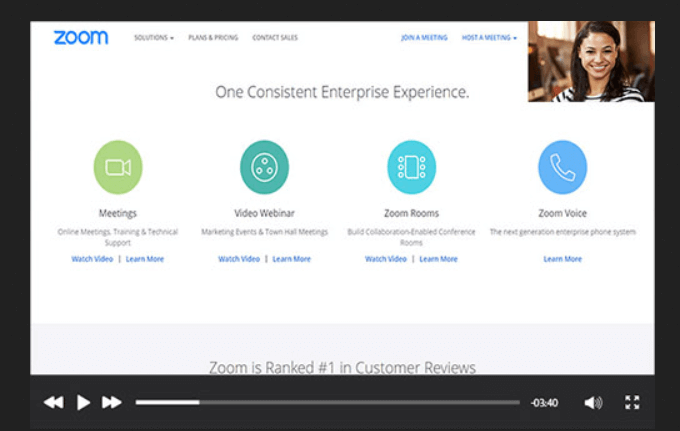
- Contenu partagé et vue de la galerie (affichages miniatures des participants) sur la même vidéo
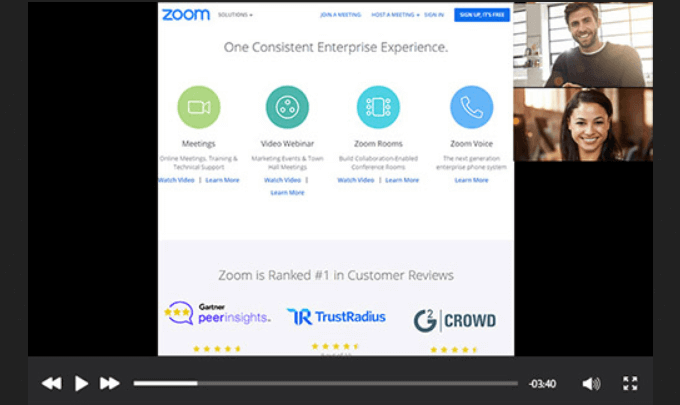
- Vidéos séparées du haut-parleur actif, de l'écran partagé et de la vue de la galerie
Audio et chat
- Enregistrer audio uniquement (fichier M4A)
- Transcription des messages de chat dans un fichier texte
Réglages avancés
- Afficher les noms des participants
- Ajouter un horodatage (sera dans le fuseau horaire de l'hôte)
- Enregistrer la vignette du présentateur lors du partage d'écran
- Générer des fichiers d'enregistrement pour les éditeurs vidéo tiers (peut augmenter la taille du fichier)
- Transcrire automatiquement les enregistrements cloud
- Économisez les participants à discuter avec l'enregistrement
- Contrôle par adresse IP qui a accès à partager des enregistrements cloud
Avec les détails ci-dessus, apprendre à enregistrer une réunion de zoom doit être simple. Êtes-vous prêt à commencer à enregistrer vos réunions?
- « HDG explique ce qu'est une adresse IP dédiée et devrais-je en obtenir une?
- Qu'est-ce que Windows Action Center? »

